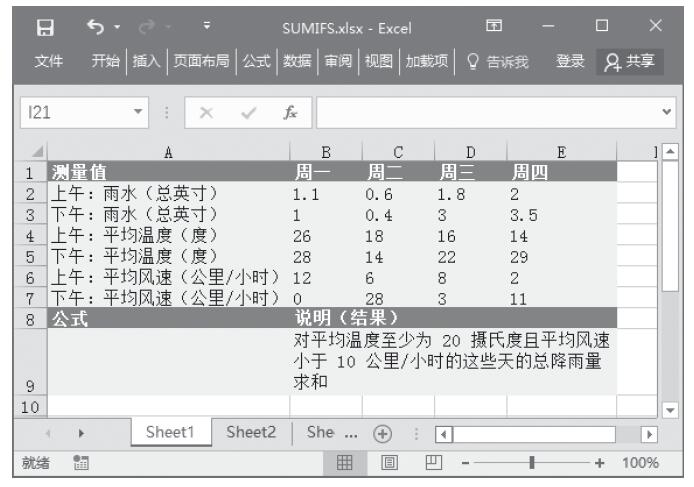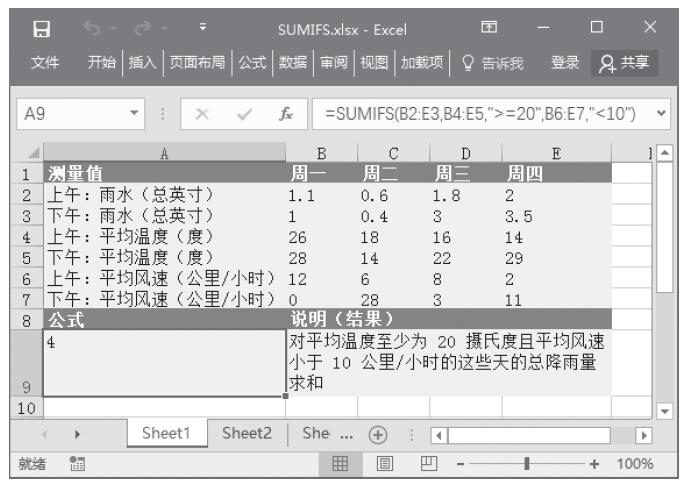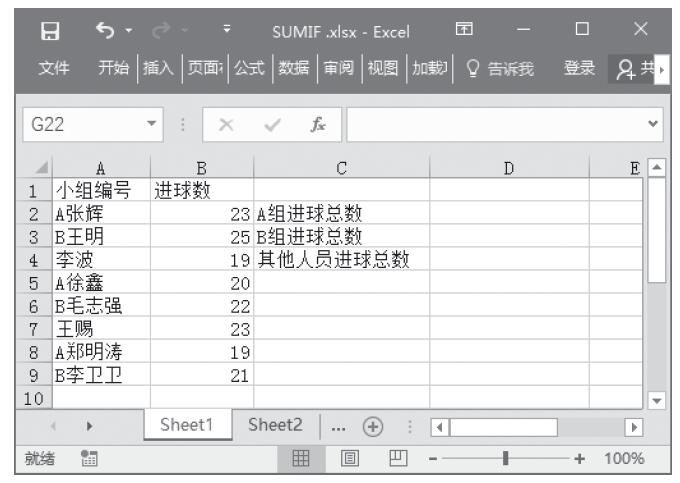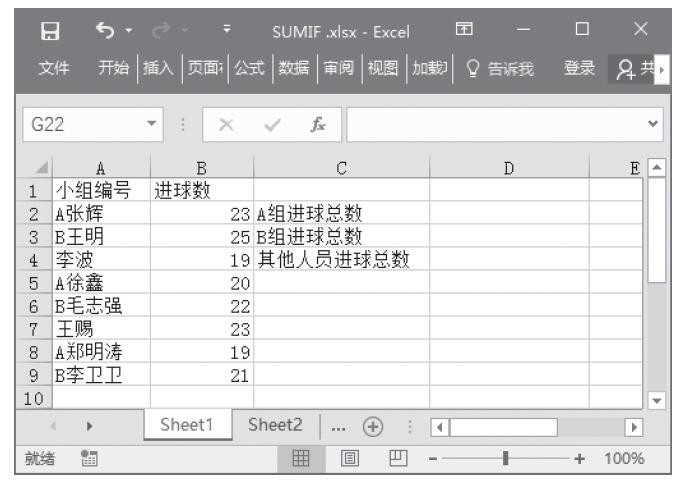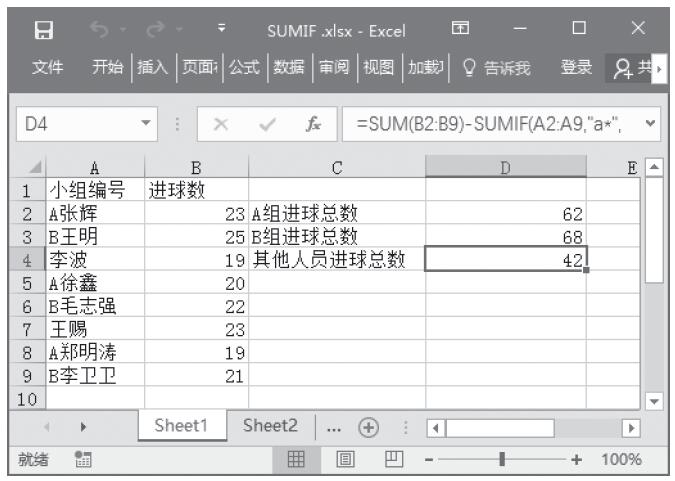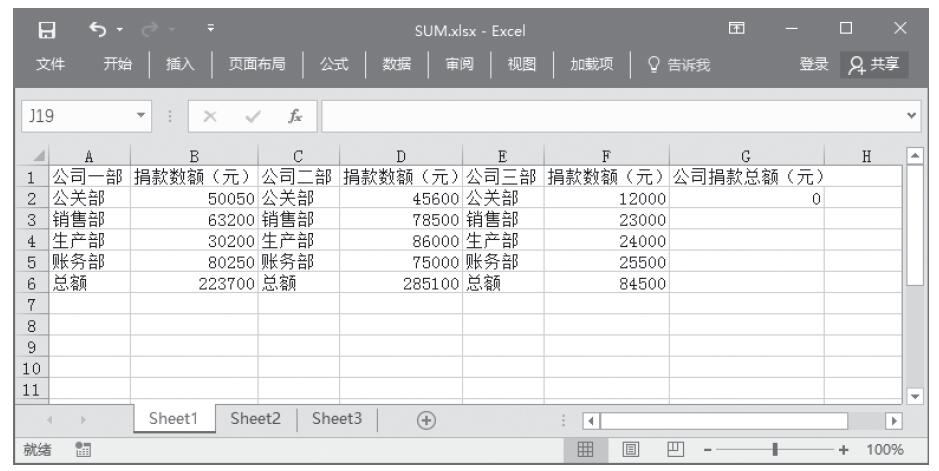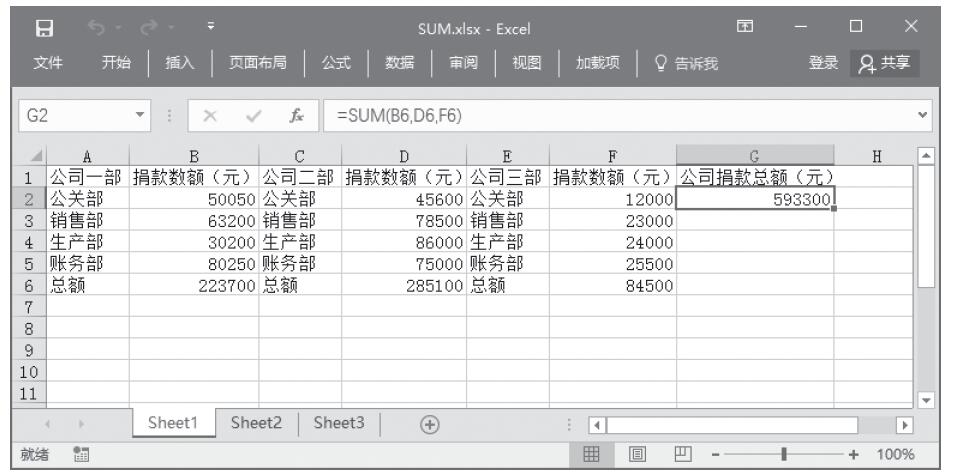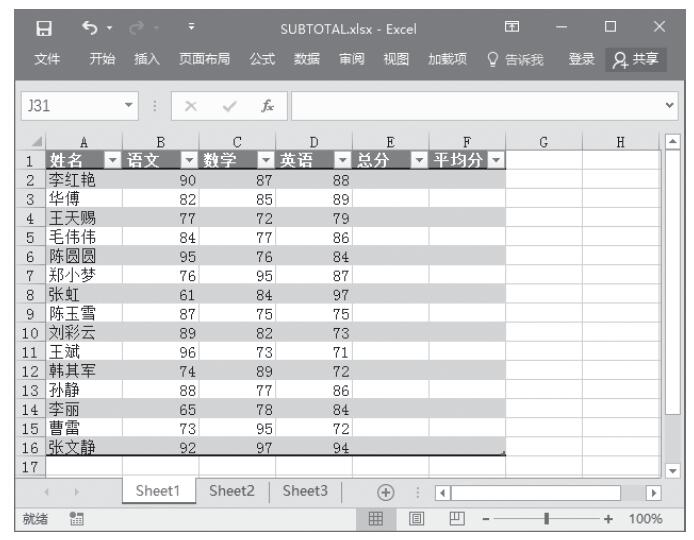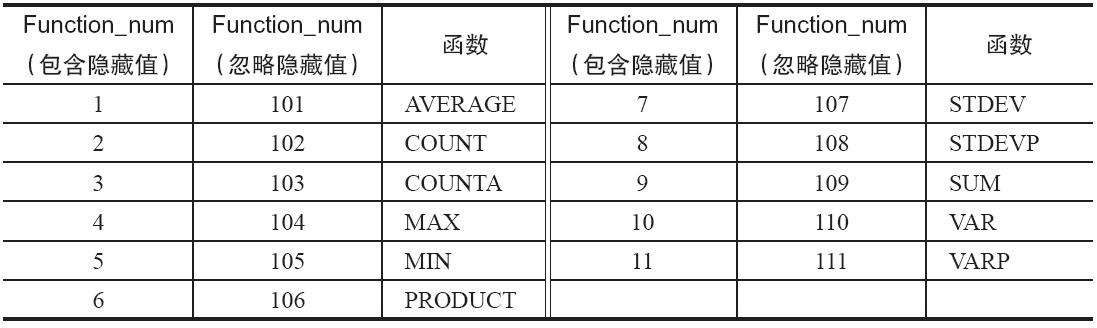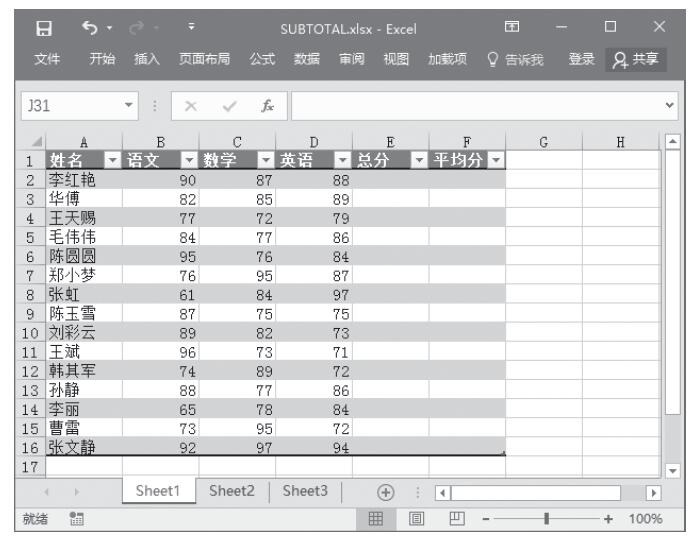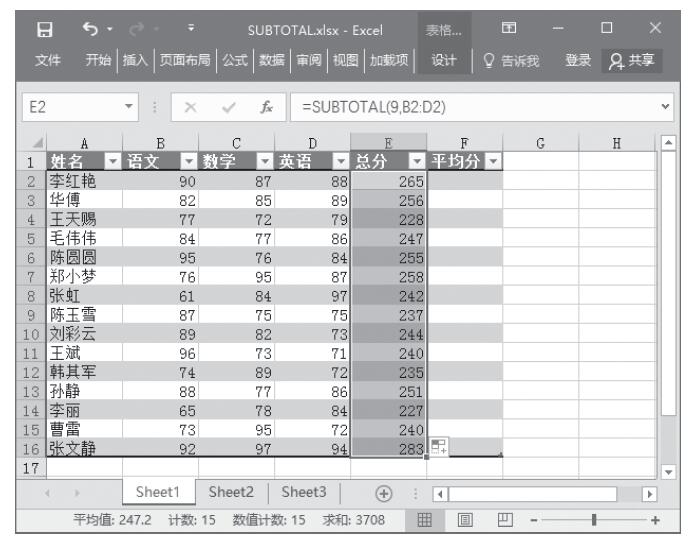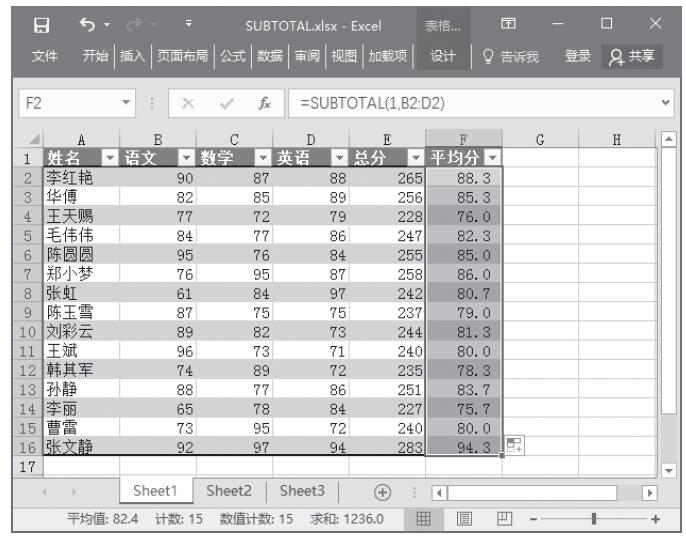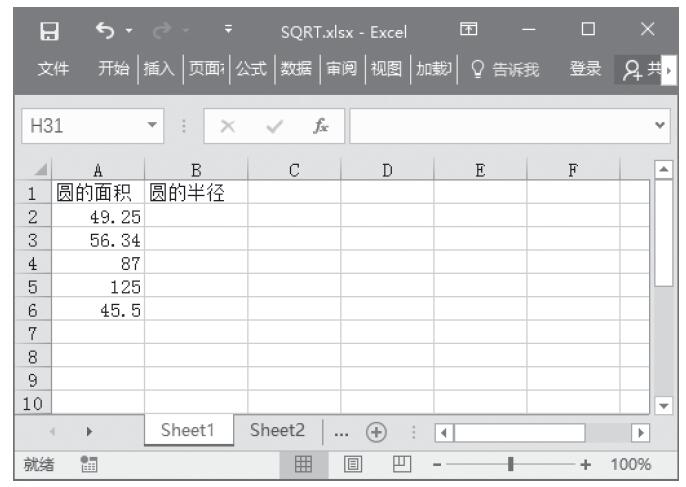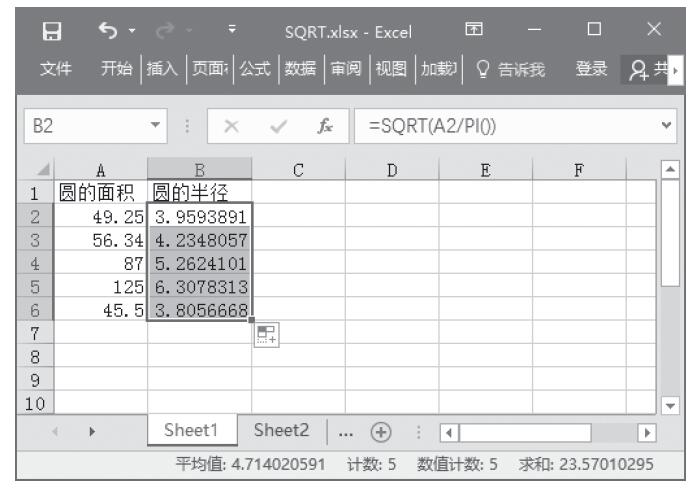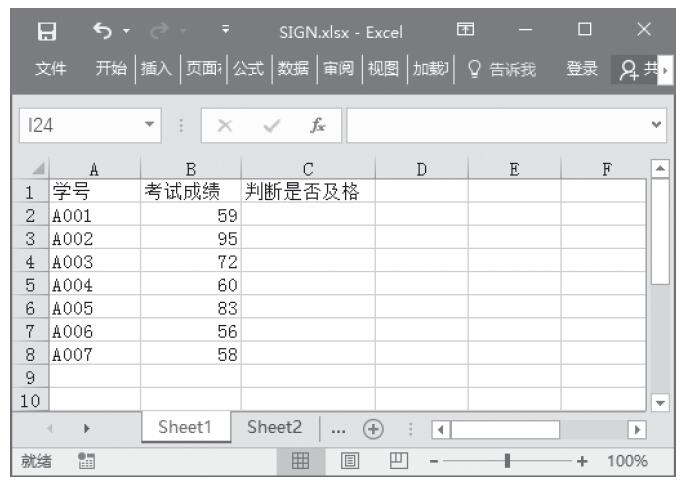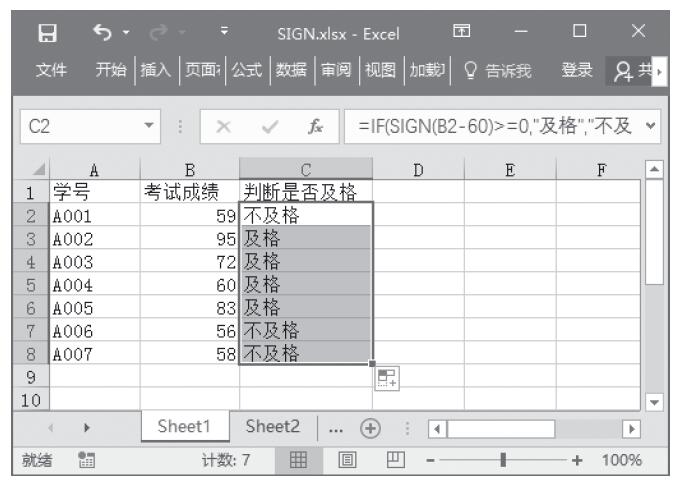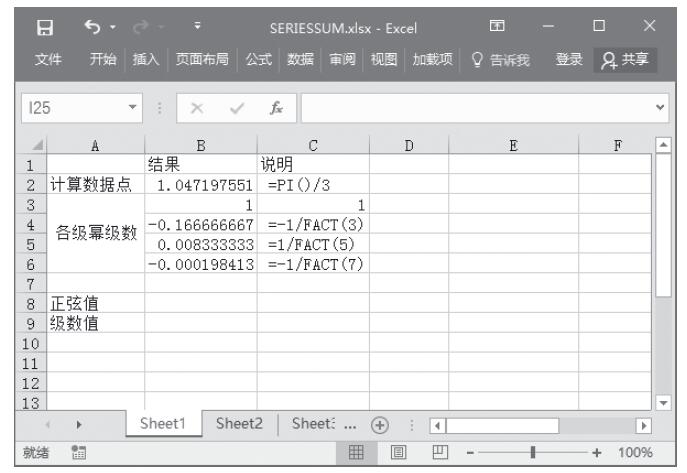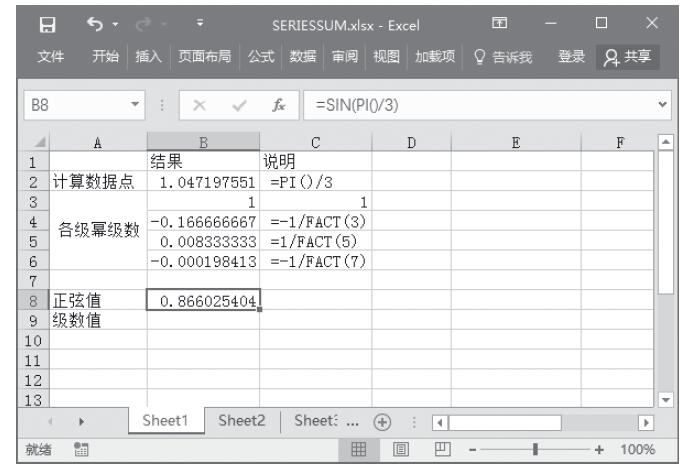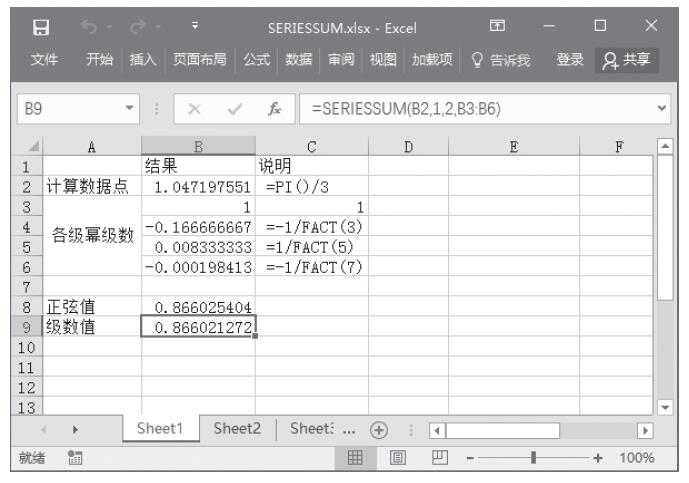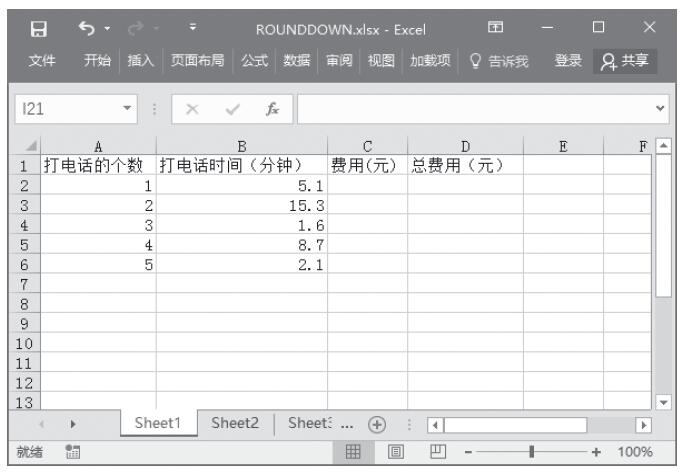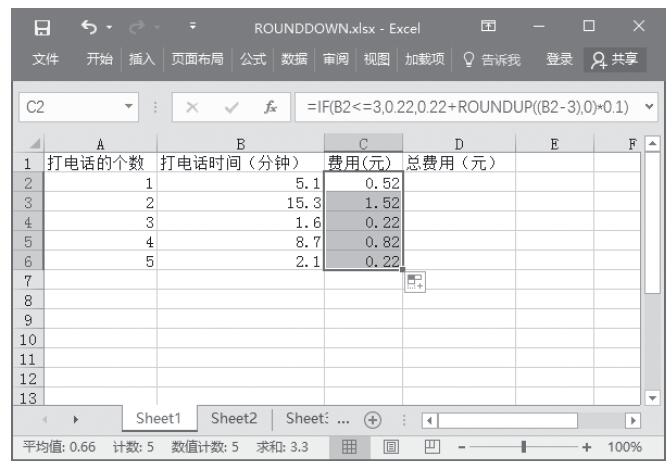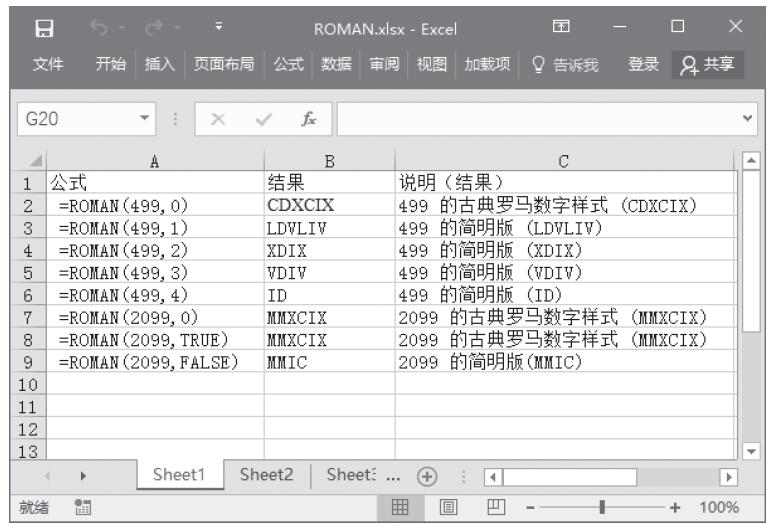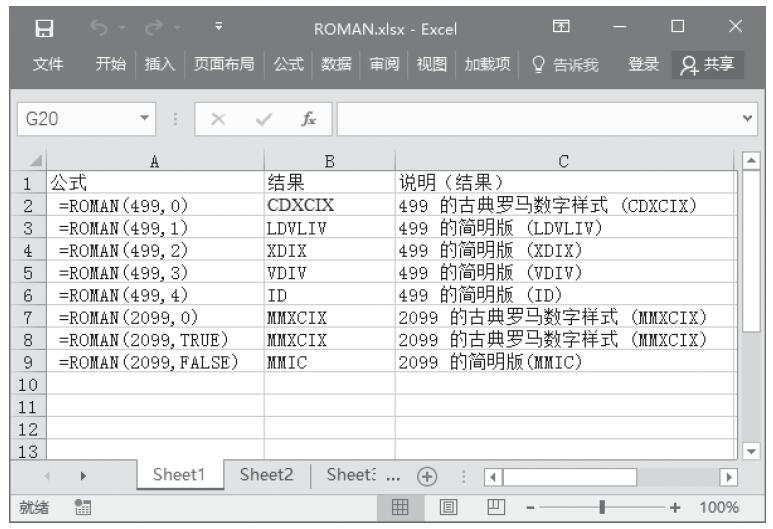SUMPRODUCT函数的功能是,在给定的几组数组中,将数组间对应的元素相乘,并计算乘积之和。其语法如下:
SUMPRODUCT(array1,array2,array3,...)
其中参数array1、array2、array3、…为2~255个数组,其相应元素需要进行相乘并求和。
【典型案例】某商场在某一天将某两类产品A和B拿出来搞促销,以带动其他产品的销售。结束促销后,商场要统计这两类产品的销售总额,本例的原始数据如图13-83所示。
步骤1:在F2单元格中输入公式“=SUMPRODUCT((A2:A10=”A”)*(C2:C10)*(D2:D10))”,然后按组合键“Ctrl+Shift+Enter”,计算产品类型为A类的产品的销售总额。
步骤2:在F3单元格中输入公式“=SUMPRODUCT((A2:A10=”B”)*(C2:C10)*(D2:D10))”,然后按组合键“Ctrl+Shift+Enter”,计算产品类型为B类的产品的销售总额。计算结果如图13-84所示。
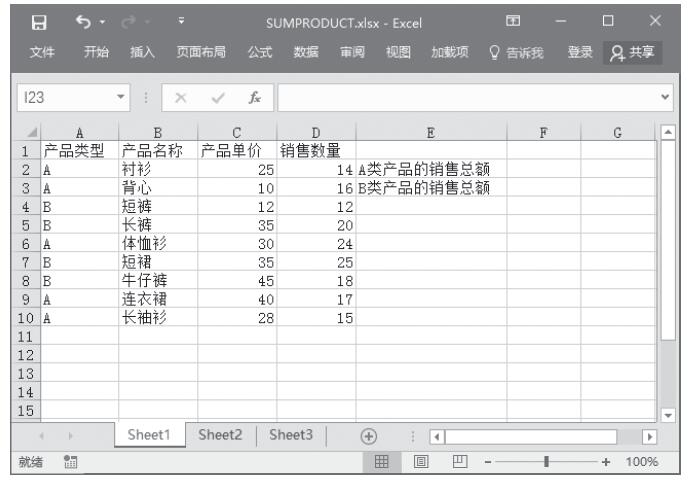
图13-83 原始数据
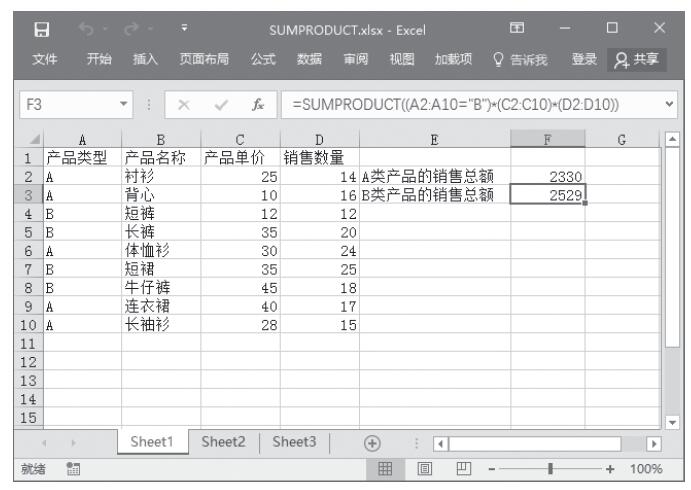
图13-84 计算结果
说明:上例中所返回的乘积之和,与以数组形式输入的公式“=SUM(A2:B4*C2:D4)”计算的结果相同。使用数组公式可以为类似于SUMPRODUCT函数的计算提供更为通用的解法,如使用公式“=SUM(A2:B4^2)”并按组合键“Ctrl+Shift+Enter”可以计算A2:B4中所有元素的平方和。
【使用指南】数组参数必须具有相同的维数,否则,函数SUMPRODUCT将返回错误值“#VALUE!”。函数SUMPRODUCT将非数值型的数组元素作为0处理。